 在印表機連接螢幕中無法繼續操作
在印表機連接螢幕中無法繼續操作

如果在印表機連接(Printer Connection)螢幕中無法繼續操作,請檢查以下內容。
-
檢查1 確保USB電纜線已穩固插入印表機和電腦。
按照以下圖示使用USB電纜線連接印表機和電腦。 USB連接埠位於印表機背面。
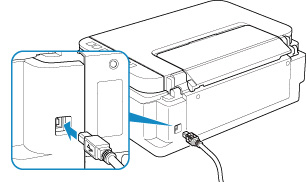
 重要事項
重要事項- 將「B類型」端子有凹槽的面向左連接到印表機。 關於詳細資訊,請參閱USB電纜線隨附的說明手冊。
-
檢查2 按照以下步驟重新連接印表機和電腦。
-
從印表機和電腦拔出USB電纜線,然後重新連接。
-
確保沒有印表機操作正在進行中,然後將其關閉。
-
開啟印表機。
-
-
檢查3 如果無法解決問題,請按照以下步驟重新安裝MP Drivers。
-
按一下取消(Cancel)。
-
按一下已取消設定(Setup Canceled)螢幕上的返回初始介面(Back to Top)。
-
按一下開始設定(Start Setup)螢幕上的結束(Exit)並完成安裝。
-
關閉印表機。
-
重新啟動電腦。
-
確保沒有應用程式軟體正在運行。
-
在網頁上執行設定。
 注釋
注釋- 可以使用安裝光碟重新進行設定。
-

